上一篇
音频设备🎧耳机无声排查与修复:win10系统下常见问题解决全攻略
- 问答
- 2025-08-01 06:56:25
- 4
🎧✨ Win10耳机无声自救指南:从硬件到驱动的全流程排查 ✨🎧
🔍 第一步:基础检查(避免低级失误)
1️⃣ 耳机健康检测 🩺
将耳机插入手机/其他电脑,若无声则需维修或更换;若有声则继续排查电脑问题。
2️⃣ 插孔深度确认 🔌
台式机用户注意:前置/后置绿色音频孔需插到底,部分机箱需用力按压;笔记本用户检查是否误插麦克风孔。
3️⃣ 物理清洁行动 🧹
用棉签蘸酒精清理耳机插头、电脑音频接口,去除氧化层或灰尘。
🔊 第二步:系统设置急救包
1️⃣ 音量总控检查 🔊
右键点击任务栏音量图标,确认:

- 主音量滑块>30% 🔊
- 未勾选「静音」❌
- 在「音量合成器」中检查特定应用(如Chrome/音乐软件)是否被单独静音。
2️⃣ 默认设备设置 🎛️
进入「控制面板→硬件和声音→声音」: - 在「播放」标签页右键选中耳机→「设为默认设备」🏆
- 右键禁用其他无用音频设备(如虚拟声卡)⚡
3️⃣ Realtek黑科技 🔧
若安装Realtek音频管理器: - 打开后进入「插孔设置」🔌
- 取消勾选「禁用前面板插孔检测」✅
- 勾选「AC97前面板支持」(针对老式机箱)📻
🚀 第三步:驱动深度修复
1️⃣ 驱动人生急救法 💊
- 下载安装驱动人生,运行「立即扫描」🔍
- 重点修复「声卡」驱动,建议勾选「同时修复音频管理器」🔧
- 重启后测试,90%的驱动问题可解决。
2️⃣ 手动更新大法 🛠️ - 右键「此电脑→管理→设备管理器」🔧
- 展开「声音、视频和游戏控制器」🎮
- 右键声卡设备→「更新驱动程序」→「自动搜索」🔄
- 若提示最新,尝试「卸载设备」后重启让系统自动重装🔄
💡 第四步:高级排查技巧
1️⃣ 系统还原大法 ⏪
- 搜索「创建还原点」🔍
- 选择耳机正常工作的时间点进行还原⏳
2️⃣ BIOS设置检查 ⚙️ - 重启时按Del/F2进入BIOS⚡
- 找到「Advanced→Onboard Device Configuration」🔧
- 确认「HD Audio Controller」为Enabled✅
3️⃣ 硬件替换测试 🔄 - 借用USB外置声卡测试🔊
- 若外置声卡正常,说明主板音频模块故障,需维修🔧
📌 终极备忘录

- 定期用驱动人生清理无效音频插件🧹
- 更新Windows至最新版本(设置→更新与安全)🔄
- 蓝牙耳机用户需检查「设备管理器→蓝牙」驱动状态🔵
🎉 成功信号 🎉
当听到Windows登录音效从耳机传出时,请给自己一个胜利的🎉!若仍无声,建议携带电脑至专业维修点进行主板音频芯片检测🔍。
(信息参考:驱动人生官网、php中文网、搜狐科技,更新至2025年8月)
本文由 业务大全 于2025-08-01发表在【云服务器提供商】,文中图片由(业务大全)上传,本平台仅提供信息存储服务;作者观点、意见不代表本站立场,如有侵权,请联系我们删除;若有图片侵权,请您准备原始证明材料和公证书后联系我方删除!
本文链接:https://vps.7tqx.com/wenda/502577.html






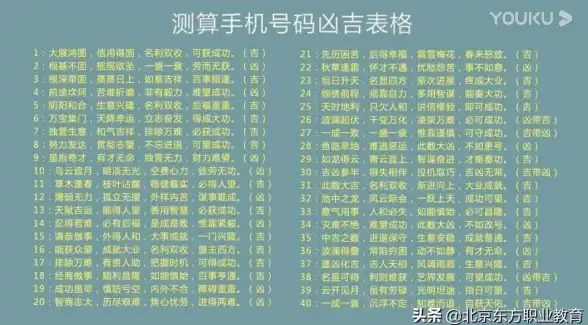


发表评论